Handleiding Today s Comfort
|
|
|
- Matthias Verstraeten
- 8 jaren geleden
- Aantal bezoeken:
Transcriptie
1 Handleiding Today s Comfort
2 Inhoudsopgave 1. Inloggen Startscherm Koersen Portefeuille Portefeuille Overzicht Zoeken Productdetailpagina Order inleggen Nieuws/Agenda Info Uitloggen Korte begrippenlijst... 15
3 Handleiding Today s Comfort Today s Comfort is het gebruiksvriendelijke handelsplatform dat Today s Brokers haar klanten aanbiedt. Today s Comfort staat voor eenvoud en gemak. Het platform is volledig Nederlandstalig, en doordat Today s Brokers luistert naar de wensen van haar klanten is het gebruik van Today s Comfort intuïtief te noemen. Standaard koersoverzichten met gratis real-time koersdata van Euronext, nieuws feeds, de beursagenda, inloggen vanaf iedere locatie wereldwijd. Today s Comfort biedt gemak, voor zowel de beginnende als voor de ervaren belegger. Today s Comfort biedt de mogelijkheid om snel en gemakkelijk orders in te leggen, inclusief combinatieorders, een overzicht van de verschillende beurzen op te halen en uw portefeuille te beheren. Het platform is overzichtelijk ingedeeld in een aantal tabbladen. In deze handleiding worden de mogelijkheden van het platform per tabblad kort besproken. 1
4 1. Inloggen U kunt inloggen op Today s Comfort via onze website. U gaat naar en klikt rechts bovenaan de pagina op Klanten Login. Kies voor de eerste mogelijkheid, Today s Comfort Inloggen. 2
5 2. Het Startscherm Het Startscherm verschijnt direct na inloggen. Hier ziet u in één oogopslag verschillende informatie, zoals de waarde van uw portefeuille, nieuwsberichten en belangrijke indices. Onderstaand vindt u stapsgewijs een uitleg van het startscherm Today s Communication Channel: Hier vindt u berichten van Today s Brokers. 2. Portefeuille-waarde: Hier wordt de actuele waarde van uw portefeuille getoond. 3. Today s Nieuws: Hier vindt u alle actuele financiële nieuwsberichten over de beurs en beursgenoteerde bedrijven. 4. Hot Stocks: Hier vindt u de grootste stijgers en dalers van de dag inclusief de top 5 stijgers van ABN AMRO Turbo s. 5. Today s Market Movers: Hier vindt u belangrijke indices die te allen tijde zichtbaar zijn. Klik op een index voor de details. 6. Nieuwsfeeds en agenda: Hier vindt u nogmaals de meest recente nieuwsberichten, alsmede de beursagenda. 3
6 3. Koersen Het Koersenscherm geeft u standaard koersenoverzichten van alle producten waarin u kunt handelen via Today s Comfort. De koersen worden per hoofdbeurs weergegeven, waarna er nog een selectie op basis van de index en/of het instrumenttype is gemaakt. Een van de hoofdbeurzen is bijvoorbeeld Amsterdam. Hieronder zijn verschillende overzichten terug te vinden van de samenstelling van indices als de AEX en AMX. Maar ook een overzicht van alle Opties die via de Amsterdamse optiebeurs te verhandelen zijn wordt hier getoond. Euronext koersdata wordt real-time vertoond. Alle overige koersdata is vertraagd Toont de hoofdbeurzen die in Today s Comfort worden aangeboden. 2. Toont het koersenoverzicht per index en/of instrumenttype. 3. Toont de fondsen in het geselecteerde overzicht. 4. Door op een fondsnaam te klikken wordt u naar de fondsdetailpagina geleid. 5. Door op de bied- of laatprijs van een fonds te klikken verschijnt er een drop downmenu, waarna u direct naar het orderscherm wordt geleid door Kopen of Verkopen te selecteren (zie afbeelding op de volgende pagina). 4
7 4. Portefeuille Om een overzicht van uw actuele portefeuille te bekijken klikt u in het menu op Portefeuille. Deze pagina is opgedeeld in twee sub-pagina s: - Portefeuille - Overzicht 4.1. Portefeuille Op de Portefeuille-pagina vindt u een overzicht van al uw posities, inclusief cash-posities. Onder het portefeuille-overzicht worden alle orders getoond. Openstaande orders, en voor de dag de geannuleerde en uitgevoerde orders
8 1. Posities: Hier vindt u een overzicht van alle beleggingen in uw portefeuille. U kunt ervoor kiezen om alle posities te tonen, of bijvoorbeeld alleen de posities in een specifiek product, zoals aandelen. 2. FX Portfolio Werkelijke Balans: Hier wordt per valuta getoond wat de waarde van uw beleggingen in die specifieke valuta is. Per instrumenttype ziet u een totaalwaarde. De eerste kolom, Liquide Middelen, toont de cash-positie in die valuta. 3. Openstaande orders: Toont een overzicht van alle lopende orders. 4. Geannuleerde orders (vandaag): Toont alle orders die vandaag door u zijn geannuleerd, evenals de door het systeem verworpen orders. 5. Uitgevoerde orders (vandaag): Toont alle orders waarvan u vandaag uitvoering heeft gekregen. 6. Account Management: Via deze link komt u direct op de inlogpagina van Account Management terecht. 7. Koop/verkoop: Om vanuit uw portefeuille een positie te sluiten of uit te breiden klikt u op het blauwe icoontje onder K/V. Er verschijnt een drop down-menu waar u Kopen en Verkopen kunt selecteren Overzicht Op de Overzicht-pagina vindt u verschillende waarden terug, zoals diverse Balansen, en cijfers met betrekking tot uw Margin-verplichting en Bestedingsruimte. U kunt zelf bepalen welke waarden u wilt zien. Door het groene vinkje uit te zetten verbergt u de regel. Wilt u deze weer terughalen, dan klikt u op het plusje en vinkt u de betreffende regel weer aan. Voor een uitleg van de gegevens kunt u op het icoontje klikken. De belangrijksten gegevens zijn: Netto liquidatiewaarde: Dit is de totale waarde van alle posities in uw portefeuille, teruggerekend naar de basisvaluta van uw rekening (meestal is dit EUR, dit staat vermeld achter het bedrag). Huidige onderhoudsmargin: dit is de totale margin-verplichting op uw posities. Huidige beschikbare middelen: Dit is uw bestedingsruimte. Huidige beschikbare liquiditeit: Dit is de ruimte die u nog heeft tot automatische liquidatie. Onder de verschillende waarden ziet u nog twee overzichten: FX Portfolio Werkelijke Balans: Hier wordt per valuta getoond wat de waarde van uw beleggingen in die specifieke valuta is. Per instrumenttype ziet u een totaalwaarde. De eerste kolom, Liquide Middelen, toont de cash-positie in die valuta. FX Portfolio Virtuele Positie: Deze waarde geeft de som van transacties weer in het betreffende valutapaar, en zegt niets over uw werkelijke cash-positie. 6
9 7
10 5. Zoeken Wanneer u meer wilt weten over een specifiek fonds, of een order hierop wilt inleggen, maar u weet niet in welk koersenoverzicht u deze kunt terugvinden, dan kunt u via de Zoekenfunctie naar fondsen zoeken. Dit is bijvoorbeeld ook handig wanneer u een ISINcode van een turbo heeft, maar deze turbo niet kunt vinden in het overzicht van de Hefboomproducten. U kunt aanvinken voor welke markten en instrumenttypen u de zoekopdracht wilt uitvoeren. Wanneer u een zoekopdracht heeft uitgevoerd krijgt u per markt een overzicht van de resultaten, vervolgens gesorteerd op instrumenttype. Let u erop dat u de juiste notering kiest. Aandelen zijn vaak aan meerdere beurzen genoteerd. Het kan daarom voorkomen dat u een aandeel vaker dan eens in de resultaten terugziet. In de zoekresultaten wordt onder meer de valuta vermeld waarin het aandeel genoteerd staat. Dit kan u helpen te bepalen welke notering u moet kiezen. 8
11 5.1. Productdetailpagina Wanneer uw zoekopdracht het gewenste resultaat heeft opgeleverd kunt u direct naar de productdetailpagina navigeren door op de fondsnaam te klikken. Bij bepaalde instrumenttypen, waaronder opties, futures en hefboomproducten, zult u naar het koersenoverzicht van de betreffende serie worden geleid. Op de productdetailpagina kunt u allerlei informatie vinden over het betreffende fonds. Deze pagina is opgedeeld in verschillende tabbladen. Het standaard tabblad heet Koers
12 1. Actuele koersinformatie: Hier ziet u de actuele koers van het fonds, inclusief gegevens als de bied- en laatprijs, en het verhandelde volume voor de dag. 2. Historisch rendement: Hier kunt u het historische rendement van het fonds vinden over verschillende perioden, inclusief de hoogste en laagste koers in die periode. 3. Grafiek: Dit is de grafiek voor het fonds. Standaard staat deze op de dag-grafiek, maar u kunt deze ook wijzigen in bijvoorbeeld een week-grafiek of een jaar-grafiek. Dit kunt u selecteren onder de grafiek. 4. Orderboek: Het orderboek is een verzameling van alle aan- en verkooporders die inliggen op het fonds. U ziet hier de eerste tien aan- en verkooporders gesorteerd op basis van de limietprijs die aan de order is meegegeven. 5. Kopen/Verkopen: Door hier op de button Kopen (Verkopen) te klikken kunt u een aankooporder (verkooporder) inleggen. 6. Positie: Toont een overzicht van de positie die u heeft in het fonds. Afhankelijk van het instrumenttype dat u heeft geselecteerd vindt u verschillende tabbladen op de productdetailpagina. Bij de tabbladen die hieronder zijn beschreven is uitgegaan van een aandeel. 1. Koers: Toont onder andere actuele en historische koersinformatie, alsmede het orderboek. 2. Opties: Toont een overzicht van de optieklassen voor het fonds die beschikbaar zijn. 3. ABN AMRO Turbo s: Toont een overzicht van alle beschikbare hefboomproducten voor het fonds, uitgegeven door ABN AMRO. 4. Grafiek: Toont een uitgebreide grafiek waar u onder andere de mogelijkheid heeft een benchmark toe te voegen, trendlijnen te tekenen, en diverse indicatoren toe te passen. 5. Kerncijfers: Toont een overzicht van de belangrijkste bedrijfscijfers. 6. Sectorgenoten: Toont een koersenoverzicht van vergelijkbare fondsen. 7. Nieuws: Toont een overzicht van bedrijfsspecifieke nieuwsberichten. 8. TA: Toont het meest recente nieuwsbericht specifiek over technische analyse. 9. Agenda: Toont de bedrijfsagenda. 10. Contact: Toont de adres- en contactgegevens van het bedrijf Order inleggen In Today s Comfort zijn er verschillende manieren om op de orderpagina te komen. Direct vanuit een koersenoverzicht door op het blauwe icoontje Kopen/verkopen te klikken Vanuit de productdetailpagina door op de button Kopen of Verkopen te klikken Vanuit uw portefeuille door op het blauwe icoontje Kopen/verkopen te klikken 10
13 De orderpagina geeft u, naast de mogelijkheid een order te plaatsen, aanvullende informatie over het betreffende fonds Order plaatsen: Hier geeft u de orderdetails in en plaats u de order. 2. Koers: Toont de actuele koersinformatie. 3. Orderboek: Toont de eerste tien orders in het orderboek. 4. Grafiek: Toont de grafiek van het fonds. 5. Nieuws: Toont de meest recente nieuwsberichten van het fonds. 11
14 Een order plaatsten via Today s Comfort doet u in drie eenvoudige stappen: 1. Vul de transactiegegevens in 2. Controleer en bevestig de order 3. Verstuur de order Stap 1: In het scherm Transactie vult u alle transactiedetails in Hier kunt u selecteren of u wilt Kopen of Verkopen. 2. Hier geeft u de hoeveelheid aan. 3. Hier kunt u het ordertype selecteren. U heeft de keuze uit vier typen: Bestens/Limiet/Stop-loss/Stop-limiet. Afhankelijk van het ordertype geeft u een limiet- en/of stopprijs op. 4. Hier geeft u de looptijd van de order op. U heeft drie mogelijkheden: Dag/Tot/Tot-annuleren. Stap 2 + 3: Nadat u alle gegevens heeft ingevuld kunt u in het scherm Overzicht controleren of alle details juist zijn. Indien dit het geval is klikt u op Bevestigen. Mocht u na bevestigen de order toch nog willen aanpassen, dan klikt u op de button Wijzigen. Zijn alle gegevens juist, dan klikt u in het scherm Versturen op deze button. De order zal nu geplaatst worden. Nadat u op Versturen heeft geklikt wordt u automatisch naar uw portefeuille-overzicht geleid. Hier kunt u de order terugvinden onder Openstaande orders. 12
15 6. Nieuws/Agenda Deze Nieuws/Agenda-pagina is opgedeeld in de tabbladen Nieuws en Agenda. In het Nieuws-tabblad kunt u al het financiële nieuws terugvinden. U heeft hierbij de mogelijkheid om de nieuwsberichten van een bepaalde dag of over een periode te selecteren. Wanneer u voor een periode kiest kunt u tot maximaal drie maanden terug nieuwsberichten opvragen. In het Agenda-tabblad kunt u de financiële kalender inzien. Hier wordt bijvoorbeeld aangekondigd wanneer bepaalde cijfers worden verwacht, bedrijven dividend uitkeren of wanneer de Europese Centrale Bank met haar maandrapport komt. Ook hier heeft u de mogelijkheid een dag te selecteren, of een periode. U kunt bij een periode tot maximaal 3 maanden vooruit de agenda opvragen. 13
16 7. Info Op de Info-pagina kunt u de volgende zaken terugvinden: 1. Contact: Hier staan de contactgegevens van Today s Brokers vermeld. 2. Documenten: Hier kunt u diverse handleidingen en instructies raadplagen. 3. Wijzig Wachtwoord: Hier kunt u uw wachtwoord wijzigen. 1. Vul uw rekeningnummer bij Today s Brokers in 2. Vul het huidige wachtwoord in 3. Vul het nieuwe wachtwoord in 4. Vul nogmaals het nieuwe wachtwoord in ter bevestiging 5. Klik op Wijzigen om de wijziging definitief te maken 8. Uitloggen Door op Uitloggen te klikken sluit u Today s Comfort veilig af. 14
17 9. Korte begrippenlijst Onderstaand vindt u een korte uitleg van enkele begrippen die in deze handleiding voorkomen: Bestens Dit wil zeggen dat u de koop- of verkooporder tegen welke prijs dan ook (tussen bied- en laatprijs) wilt laten uitvoeren. Een uitzondering op deze uitvoeringsprijs kan zijn bij een tekort in aanbod, het kan dan voorkomen dat er een hogere of lagere uitvoeringsprijs wordt gehanteerd. Dagorder Indien u kiest voor een dagorder, dan verloopt uw order aan het einde van de handelsdag. Dit betekent dat uw order automatisch wordt geannuleerd en uit uw handelsplatform wordt gehaald indien deze niet is uitgevoerd. Orderboek Het orderboek is de basis van de handelssystemen die beurzen gebruiken. Alle opgegeven orders die nog niet zijn uitgevoerd zijn opgenomen in het orderboek totdat ze zijn uitgevoerd. In het orderboek zijn alle orders gesorteerd op limietprijs. Limiet-order Dit houdt in dat u voor een vooraf gestelde prijs koopt of verkoopt. Indien uw prijs wordt bereikt, wordt tot koop/verkoop over gegaan. U zult nooit meer betalen (of minder ontvangen) dan de door u opgegeven limietprijs. Stop-limiet-order Een stop-limiet-order is een limiet-order met een stopkoers. Wanneer de beurskoers de stopkoers bereikt die door u wordt opgegeven zal de limiet-order worden geactiveerd. Stop-loss-order Een stop-loss-order is een bestens order met een stopkoers. Wanneer de beurskoers de stopkoers bereikt die door u wordt opgegeven zal de bestens order worden geactiveerd. Tot De order is geldig tot een door u zelf bepaalde datum. Uw order zal actief blijven tot aan de dag en het tijdstip dat u bij inleggen van de order heeft aangegeven. Is op dat tijdstip de order niet uitgevoerd, dan zal deze automatisch worden geannuleerd. Tot-annuleren Indien u voor een Tot-annuleren order kiest, ofwel een doorlopende order, dan zal de order net zo lang actief blijven tot deze door u zal worden geannuleerd. De meeste markten hanteren een maximale looptijd tot en met de laatste handelsdag van het kwartaal volgend op het kwartaal waarin u de order heeft ingelegd. 15
18 Vragen en/of opmerkingen Heeft u na het doorlezen van deze handleiding nog vragen aan Today s Brokers, neemt u dan contact op met onze klantenservice. Wij zijn op werkdagen bereikbaar van 8.00 tot uur (m.u.v. vrijdag tot uur) via telefoonnummer (+31) (0) of per via klantenservice@todaysbrokers.nl. (Aan gebruik of versie verschillen kunnen geen rechten worden toegekend, deze handleiding dient alleen ter ondersteuning van eventuele vragen. Zie Cliëntenovereenkomst sub 1 t/m 15.) 16
Handleiding Today s Comfort
 Handleiding Today s Comfort Inhoudsopgave 1. Startscherm pg. 2 2. Koersenscherm pg. 3 3. Orderscherm 3.1. Productscherm binnen orderscherm 3.2. Een order inleggen pg. 4 pg. 5 pg. 6 4. Portefeuille 4.1.
Handleiding Today s Comfort Inhoudsopgave 1. Startscherm pg. 2 2. Koersenscherm pg. 3 3. Orderscherm 3.1. Productscherm binnen orderscherm 3.2. Een order inleggen pg. 4 pg. 5 pg. 6 4. Portefeuille 4.1.
Deze verkorte handleiding beschrijft in het kort wat u moet doen om zo snel mogelijk te kunnen beleggen met Alex Bottom-Line.
 verkorte handleiding INLEIDING Welkom bij Alex Bottom-Line! Deze verkorte handleiding beschrijft in het kort wat u moet doen om zo snel mogelijk te kunnen beleggen met Alex Bottom-Line. Meer uitgebreide
verkorte handleiding INLEIDING Welkom bij Alex Bottom-Line! Deze verkorte handleiding beschrijft in het kort wat u moet doen om zo snel mogelijk te kunnen beleggen met Alex Bottom-Line. Meer uitgebreide
Inhoudsopgave. 1 Inleiding 3 1.1 Trader openen 3. 2 Schermindeling 4 2.1 Standaardschermen 4 2.2 Koersenlijsten 5 2.
 2 Inhoudsopgave 1 Inleiding 3 1.1 Trader openen 3 2 Schermindeling 4 2.1 Standaardschermen 4 2.2 Koersenlijsten 5 2.3 Optiescherm 6 3 Orderopgave 7 3.1 Snelle orderopgave 7 4 Informatie en grafieken 9
2 Inhoudsopgave 1 Inleiding 3 1.1 Trader openen 3 2 Schermindeling 4 2.1 Standaardschermen 4 2.2 Koersenlijsten 5 2.3 Optiescherm 6 3 Orderopgave 7 3.1 Snelle orderopgave 7 4 Informatie en grafieken 9
ABN AMRO Mijn Dealingroom Handleiding
 ABN AMRO Handleiding Introductie Traden, handelen, orders opgeven Hoe u het ook noemt, u wilt het kunnen doen met de beste ondersteuning. is er speciaal voor u als actieve belegger, die de beurzen op de
ABN AMRO Handleiding Introductie Traden, handelen, orders opgeven Hoe u het ook noemt, u wilt het kunnen doen met de beste ondersteuning. is er speciaal voor u als actieve belegger, die de beurzen op de
Handleiding Internet Beleggen
 Handleiding Internet Beleggen Versie 19 februari 2019 Inhoud 1 Inleiding 3 2 Instellingen en jaaroverzichten 3 3 Beleggen bij RegioBank 3 3.1. Doelbeleggen 3 3.2. Doelplanner in Internet Bankieren 3 4
Handleiding Internet Beleggen Versie 19 februari 2019 Inhoud 1 Inleiding 3 2 Instellingen en jaaroverzichten 3 3 Beleggen bij RegioBank 3 3.1. Doelbeleggen 3 3.2. Doelplanner in Internet Bankieren 3 4
TREASURY & TRADING MODULE
 TREASURY & TRADING MODULE Gebruikershandleiding Voor laptop/pc, tablet en smartphone De Treasury en Trader module zijn ontwikkeld om optimaal te presteren op zowel pc/laptop, tablets als smartphones. Uw
TREASURY & TRADING MODULE Gebruikershandleiding Voor laptop/pc, tablet en smartphone De Treasury en Trader module zijn ontwikkeld om optimaal te presteren op zowel pc/laptop, tablets als smartphones. Uw
Handleiding Systemshop
 Handleiding Systemshop Handleiding SystemShop 1. Abonneren op een systeem 2. Activeren van een systeem 3. Stoppen met een systeem 4. Aanpassen van een factor 5. Systeem gedeactiveerd 6. Verschillende systemen
Handleiding Systemshop Handleiding SystemShop 1. Abonneren op een systeem 2. Activeren van een systeem 3. Stoppen met een systeem 4. Aanpassen van een factor 5. Systeem gedeactiveerd 6. Verschillende systemen
Tradzster. Handleiding 1.2
 Tradzster Handleiding 1.2 Inhoudsopgave Inhoudsopgave... 2 1 Inloggen... 4 2 Tradzster dashboard... 5 2.1 Mededelingen... 5 2.2 Rekeningen... 5 2.3 Instellingen... 6 2.4 Uitloggen... 7 2.5 Schakelen tussen
Tradzster Handleiding 1.2 Inhoudsopgave Inhoudsopgave... 2 1 Inloggen... 4 2 Tradzster dashboard... 5 2.1 Mededelingen... 5 2.2 Rekeningen... 5 2.3 Instellingen... 6 2.4 Uitloggen... 7 2.5 Schakelen tussen
Handleiding LYNX Basic
 Handleiding LYNX Basic 02 INLOGGEN Inhoudsopgave In deze verkorte handleiding worden de basisfunctionaliteiten van LYNX Basic besproken. 02 Inloggen 05 Effecten opzoeken 06 Orderticket opvragen 07 Orderticket
Handleiding LYNX Basic 02 INLOGGEN Inhoudsopgave In deze verkorte handleiding worden de basisfunctionaliteiten van LYNX Basic besproken. 02 Inloggen 05 Effecten opzoeken 06 Orderticket opvragen 07 Orderticket
Veelgestelde vragen Van Lanschot Zelf Beleggen
 Veelgestelde vragen Van Lanschot Zelf Beleggen Handelsmogelijkheden Op welke beurzen kan ik handelen? U hebt de mogelijkheid om te handelen (aan- en verkooptransacties) op een groot aantal beurzen in Europa
Veelgestelde vragen Van Lanschot Zelf Beleggen Handelsmogelijkheden Op welke beurzen kan ik handelen? U hebt de mogelijkheid om te handelen (aan- en verkooptransacties) op een groot aantal beurzen in Europa
Handleiding. Z factuur Archief
 Handleiding Z factuur Archief INHOUDSOPGAVE 1. DASHBOARD... 3 1.1. Inloggen... 3 Inloggegevens vergeten... 3 1.2. Mogelijkheden Dashboard... 3 Instellingen, Abonnement Info en Adressenboek... 3 Facturen
Handleiding Z factuur Archief INHOUDSOPGAVE 1. DASHBOARD... 3 1.1. Inloggen... 3 Inloggegevens vergeten... 3 1.2. Mogelijkheden Dashboard... 3 Instellingen, Abonnement Info en Adressenboek... 3 Facturen
Handleiding Today s Pro
 Handleiding Today s Pro Copyright Today s Groep Inleiding Je hebt Today s Pro op je computer geïnstalleerd en het bestand voor de standaard indeling dat je van ons hebt ontvangen geïmporteerd in het handelsplatform.
Handleiding Today s Pro Copyright Today s Groep Inleiding Je hebt Today s Pro op je computer geïnstalleerd en het bestand voor de standaard indeling dat je van ons hebt ontvangen geïmporteerd in het handelsplatform.
Handleiding Internet Beleggen
 Particulier Beleggen Handleiding Internet Beleggen 1 Inleiding In deze handleiding vindt u alle informatie over Doelbeleggen en de werking van het online beleggingsplatform op (Zakelijk) Internet Bankieren.
Particulier Beleggen Handleiding Internet Beleggen 1 Inleiding In deze handleiding vindt u alle informatie over Doelbeleggen en de werking van het online beleggingsplatform op (Zakelijk) Internet Bankieren.
Gebruikershandleiding NPEX. Versie 2.2
 Gebruikershandleiding NPEX Versie 2.2 0 Gebruikershandleiding NPEX 1. Voor de eerste keer inloggen op uw NPEX-rekening... 2 1.1 Inloggen via www.npex.nl... 2 1.2 Het wijzigen van uw wachtwoord en persoonlijke
Gebruikershandleiding NPEX Versie 2.2 0 Gebruikershandleiding NPEX 1. Voor de eerste keer inloggen op uw NPEX-rekening... 2 1.1 Inloggen via www.npex.nl... 2 1.2 Het wijzigen van uw wachtwoord en persoonlijke
Handleiding Mijn BLG. Toegang tot Mijn BLG. Eerste keer inloggen. Uitloggen
 Handleiding Mijn BLG Met Mijn BLG, de beveiligde online omgeving van BLG Wonen, regelt u uw financiële zaken snel en eenvoudig. In deze handleiding leest u welke gegevens u via Mijn BLG kunt inzien en
Handleiding Mijn BLG Met Mijn BLG, de beveiligde online omgeving van BLG Wonen, regelt u uw financiële zaken snel en eenvoudig. In deze handleiding leest u welke gegevens u via Mijn BLG kunt inzien en
Handleiding E-bankieren
 Handleiding E-bankieren Inhoud 1 Starten met E-bankieren 3 1.1 Inloggen en uitloggen 3 1.2 Wachtwoord wijzigen 3 1.3 Inloggegevens vergeten 3 1.4 Goed om te weten voordat u begint 3 2 Sparen 4 2.1 Naar
Handleiding E-bankieren Inhoud 1 Starten met E-bankieren 3 1.1 Inloggen en uitloggen 3 1.2 Wachtwoord wijzigen 3 1.3 Inloggegevens vergeten 3 1.4 Goed om te weten voordat u begint 3 2 Sparen 4 2.1 Naar
Handleiding deelnemers ABN Amro Pension Services Portal. Versie 0.4 01 oktober 2011
 Handleiding deelnemers ABN Amro Pension Services Portal Versie 0.4 01 oktober 2011 Inhoud Inloggen... 3 Homepage... 6 Verdeling... 7 Eigen beleggingsmix aanmaken... 7 Transacties... 12 Depot overzicht...
Handleiding deelnemers ABN Amro Pension Services Portal Versie 0.4 01 oktober 2011 Inhoud Inloggen... 3 Homepage... 6 Verdeling... 7 Eigen beleggingsmix aanmaken... 7 Transacties... 12 Depot overzicht...
Mijn Dealingroom Startscherm
 . Toegang tot standaardschermen per regio. Toegang tot diverse analyse tools. Toegang tot diverse instellingen en abonnement. Verwijzingen naar onderdelen ABN AMRO site. Toegang belangrijkste functies.
. Toegang tot standaardschermen per regio. Toegang tot diverse analyse tools. Toegang tot diverse instellingen en abonnement. Verwijzingen naar onderdelen ABN AMRO site. Toegang belangrijkste functies.
Beleid van ABN AMRO over uitvoering van orders
 Beleid van ABN AMRO over uitvoering van orders 1..Inleiding 1.1.. Wat is het doel van dit beleid? In dit beleid leest u de werkwijze en regels die de bank gebruikt als de bank orders voor u uitvoert. In
Beleid van ABN AMRO over uitvoering van orders 1..Inleiding 1.1.. Wat is het doel van dit beleid? In dit beleid leest u de werkwijze en regels die de bank gebruikt als de bank orders voor u uitvoert. In
Handleiding De Sociale Monitor
 Handleiding De Sociale Monitor Inhoudsopgave Gebruikershandleiding: De Sociale Monitor 2 Bestaande rapportages 7 Een nieuw rapportage aanmaken 9 Het menu 10 Handleiding lokaal beheerders: De Sociale Monitor
Handleiding De Sociale Monitor Inhoudsopgave Gebruikershandleiding: De Sociale Monitor 2 Bestaande rapportages 7 Een nieuw rapportage aanmaken 9 Het menu 10 Handleiding lokaal beheerders: De Sociale Monitor
Via het scherm Quote Views ziet u de belangrijkste indexen: Nasdaq, Dow Jones en S&P
 Deze gebruiksaanwijzing voor het WH Basic platform is gemaakt om u snel op weg te helpen. Stap voor stap maakt u kennis met de verschillende mogelijkheden van het platform. [Status Button] Deze knop laat
Deze gebruiksaanwijzing voor het WH Basic platform is gemaakt om u snel op weg te helpen. Stap voor stap maakt u kennis met de verschillende mogelijkheden van het platform. [Status Button] Deze knop laat
Handleiding. Instructies voor het koppelen van NinjaTrader met het LYNX Handelsplatform (TWS)
 Handleiding Instructies voor het koppelen van NinjaTrader met het LYNX Handelsplatform (TWS) 8 januari 2019 Inhoudsopgave Inleiding... 2 Stap 1. Open een LYNX rekening... 3 Stap 2. Installeer het LYNX
Handleiding Instructies voor het koppelen van NinjaTrader met het LYNX Handelsplatform (TWS) 8 januari 2019 Inhoudsopgave Inleiding... 2 Stap 1. Open een LYNX rekening... 3 Stap 2. Installeer het LYNX
De Bolero iphone app. Uw portefeuille altijd en overal bij de hand. Een onderneming van de KBC-groep
 De Bolero iphone app Uw portefeuille altijd en overal bij de hand Ontdek de Bolero app voor iphone! Continu een blik op uw portefeuille Met de Bolero iphone app kunt u als belegger altijd en overal de
De Bolero iphone app Uw portefeuille altijd en overal bij de hand Ontdek de Bolero app voor iphone! Continu een blik op uw portefeuille Met de Bolero iphone app kunt u als belegger altijd en overal de
Verkorte handleiding
 Verkorte handleiding 02 HANDELSPLATFORM Welkom bij LYNX In de verkorte handleiding bespreken we de belangrijkste functionaliteiten van het handelsplatform. Voor de volledige handleiding kunt u terecht
Verkorte handleiding 02 HANDELSPLATFORM Welkom bij LYNX In de verkorte handleiding bespreken we de belangrijkste functionaliteiten van het handelsplatform. Voor de volledige handleiding kunt u terecht
Gebruikershandleiding NPEX. Versie 2.1
 Gebruikershandleiding NPEX Versie 2.1 0 Gebruikershandleiding NPEX 1. Voor de eerste keer inloggen op uw NPEX-rekening... 2 1.1 Inloggen via www.npex.nl... 2 1.2 Het wijzigen van uw wachtwoord en persoonlijke
Gebruikershandleiding NPEX Versie 2.1 0 Gebruikershandleiding NPEX 1. Voor de eerste keer inloggen op uw NPEX-rekening... 2 1.1 Inloggen via www.npex.nl... 2 1.2 Het wijzigen van uw wachtwoord en persoonlijke
next generation front-end trading system
 next generation front-end trading system Deriva lanceert Mercurius; een nieuw front-end handelssysteem Na het succes van de daghandelsoftware lanceert Deriva het front-end handelssysteem Mercurius. Mercurius
next generation front-end trading system Deriva lanceert Mercurius; een nieuw front-end handelssysteem Na het succes van de daghandelsoftware lanceert Deriva het front-end handelssysteem Mercurius. Mercurius
Startersgids TradersOnly
 Startersgids TradersOnly Inhoud 1. Installatie van het handelsplatform 2. Inloggen 3. Realtime koersen 4. Snel overzicht schermen in TWS 5. Een order plaatsen 6. Transactieoverzicht 7. Portefeuillescherm
Startersgids TradersOnly Inhoud 1. Installatie van het handelsplatform 2. Inloggen 3. Realtime koersen 4. Snel overzicht schermen in TWS 5. Een order plaatsen 6. Transactieoverzicht 7. Portefeuillescherm
Handleiding SNS Zelf Beleggen
 Handleiding SNS Zelf Beleggen 6.0015.61 (23-12-2014) INHOUD 1 Inleiding 2 2 SNS Zelf Beleggen 3 2.1 Algemeen 3 2.2 Toelichting bij de dienstverlening SNS Zelf Beleggen 3 3 Orders opgeven bij SNS Zelf Beleggen
Handleiding SNS Zelf Beleggen 6.0015.61 (23-12-2014) INHOUD 1 Inleiding 2 2 SNS Zelf Beleggen 3 2.1 Algemeen 3 2.2 Toelichting bij de dienstverlening SNS Zelf Beleggen 3 3 Orders opgeven bij SNS Zelf Beleggen
handleiding conditionele orders juni 2017
 handleiding conditionele orders juni 2017 1 Een conditionele order kunt u vergelijken met een instructie die u geeft aan uw wekkerradio: als het 7.30 uur is, wil ik dat de radio aangaat en ik gewekt word.
handleiding conditionele orders juni 2017 1 Een conditionele order kunt u vergelijken met een instructie die u geeft aan uw wekkerradio: als het 7.30 uur is, wil ik dat de radio aangaat en ik gewekt word.
Quick Reference Card TradeBox
 Startscherm 1 2 5 6 1 Toegang tot standaardschermen per regio. 2 Toegang tot diverse analyse tools. 7 8 8 Toegang tot diverse instellingen en abonnement. Verwijzingen naar onderdelen ABN AMRO site. 5 Toegang
Startscherm 1 2 5 6 1 Toegang tot standaardschermen per regio. 2 Toegang tot diverse analyse tools. 7 8 8 Toegang tot diverse instellingen en abonnement. Verwijzingen naar onderdelen ABN AMRO site. 5 Toegang
Handleiding van de SITE www.fortuneo.be
 Handleiding van de SITE www.fortuneo.be Samenvatting van de Beurs online Inloggen/uw rekeningen..........................p. 2-3 Beurs......................................................p. 4-5 Beveks
Handleiding van de SITE www.fortuneo.be Samenvatting van de Beurs online Inloggen/uw rekeningen..........................p. 2-3 Beurs......................................................p. 4-5 Beveks
Gebruikershandleiding NPEX. Versie 2.0
 Gebruikershandleiding NPEX Versie 2.0 0 Gebruikershandleiding NPEX 1. Voor de eerste keer inloggen op uw NPEX-rekening... 2 1.1 Inloggen via www.npex.nl... 2 1.2 Het wijzigen van uw wachtwoord en persoonlijke
Gebruikershandleiding NPEX Versie 2.0 0 Gebruikershandleiding NPEX 1. Voor de eerste keer inloggen op uw NPEX-rekening... 2 1.1 Inloggen via www.npex.nl... 2 1.2 Het wijzigen van uw wachtwoord en persoonlijke
Welkom bij BinckBank. Snel aan de slag. Snel aan de slag
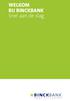 Welkom bij BinckBank 1 Inhoudstafel 1 Hoe activeer ik mijn rekening?... 3 1.1 Uw beleggersprofiel 4 2 Starten met beleggen bij BinckBank 4 2.1 Alle informatie om beter te beleggen 4 2.2 Beleggingstools
Welkom bij BinckBank 1 Inhoudstafel 1 Hoe activeer ik mijn rekening?... 3 1.1 Uw beleggersprofiel 4 2 Starten met beleggen bij BinckBank 4 2.1 Alle informatie om beter te beleggen 4 2.2 Beleggingstools
Medewerker handleiding. PersoneelsSysteem - HorecaSysteem - ZorgSysteem
 Medewerker handleiding PersoneelsSysteem - HorecaSysteem - ZorgSysteem Voorwoord Bedankt voor het downloaden van deze handleiding. De handleiding kan gebruikt worden voor het PersoneelsSysteem (www.personeelssysteem.nl),
Medewerker handleiding PersoneelsSysteem - HorecaSysteem - ZorgSysteem Voorwoord Bedankt voor het downloaden van deze handleiding. De handleiding kan gebruikt worden voor het PersoneelsSysteem (www.personeelssysteem.nl),
Week 3.
 Cursus Beleggen Week 3 www.cursus-beleggen.net Inleiding De afgelopen week bent u aan de slag gegaan met het uitvoeren van technische analyses. Enkele dagen geleden hebben wij u laten zien hoe wij deze
Cursus Beleggen Week 3 www.cursus-beleggen.net Inleiding De afgelopen week bent u aan de slag gegaan met het uitvoeren van technische analyses. Enkele dagen geleden hebben wij u laten zien hoe wij deze
Handleiding zelf beleggen
 Handleiding zelf beleggen Introductie U heeft ervoor gekozen om zelf uw pensioenpremie te gaan beleggen. Dat betekent dat u orders gaat plaatsen via uw persoonlijke pensioenpagina. In deze handleiding
Handleiding zelf beleggen Introductie U heeft ervoor gekozen om zelf uw pensioenpremie te gaan beleggen. Dat betekent dat u orders gaat plaatsen via uw persoonlijke pensioenpagina. In deze handleiding
Handleiding "Van Oirschot Onderweg"-App (ipad)
 Handleiding "Van Oirschot Onderweg"-App (ipad) Als één van de eerste groothandels op de Belgische markt is Van Oirschot trots om u de "Van Oirschot Onderweg"-App voor ipad voor te stellen. Ga dus snel
Handleiding "Van Oirschot Onderweg"-App (ipad) Als één van de eerste groothandels op de Belgische markt is Van Oirschot trots om u de "Van Oirschot Onderweg"-App voor ipad voor te stellen. Ga dus snel
APRIL 2019 HANDLEIDING GEAVANCEERDE ORDERS
 APRIL 2019 HANDLEIDING GEAVANCEERDE ORDERS 1. CONDITIE EN OPDRACHT BEPALEN Binck biedt u de mogelijkheid om geavanceerde orders te plaatsen. Een geavanceerde order bestaat uit twee delen, te weten de conditie
APRIL 2019 HANDLEIDING GEAVANCEERDE ORDERS 1. CONDITIE EN OPDRACHT BEPALEN Binck biedt u de mogelijkheid om geavanceerde orders te plaatsen. Een geavanceerde order bestaat uit twee delen, te weten de conditie
Econosto Webshop 2011 Documentatie
 Econosto Webshop 2011 Documentatie Econosto Webshop 1.Loginproces 1.1 Verstrekking Inlogcodes 1.1 Nieuwe gebruikers en bevoegdheden 1.2 Gebruikersinstellingen (bevoegdheden) 1.3 Inloggen 2. Bestelproces
Econosto Webshop 2011 Documentatie Econosto Webshop 1.Loginproces 1.1 Verstrekking Inlogcodes 1.1 Nieuwe gebruikers en bevoegdheden 1.2 Gebruikersinstellingen (bevoegdheden) 1.3 Inloggen 2. Bestelproces
Handleiding Geavanceerde orders
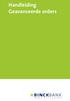 Handleiding Geavanceerde orders Versie 01/10/2013 De inhoud van deze handleiding is aan verandering onderhevig. Telkens er een wijziging is, wordt u hiervan verwittigd via een bericht op onze website.
Handleiding Geavanceerde orders Versie 01/10/2013 De inhoud van deze handleiding is aan verandering onderhevig. Telkens er een wijziging is, wordt u hiervan verwittigd via een bericht op onze website.
Korte praktische handleiding Inschrijf systeem Markten georganiseerd door de HOB Den Helder
 Korte praktische handleiding Inschrijf systeem Markten georganiseerd door de HOB Den Helder Voor Ambulante handelaren en niet leden HOB: Algemene opmerking gehele website: U kunt pas klikken op een tekst
Korte praktische handleiding Inschrijf systeem Markten georganiseerd door de HOB Den Helder Voor Ambulante handelaren en niet leden HOB: Algemene opmerking gehele website: U kunt pas klikken op een tekst
Welkom bij Legal Online Bancair
 Welkom bij Legal Online Bancair Legal Online Bancair is een afgeschermd en beveiligd deel van de website van Legal & General. Speciaal voor onze rekeninghouders met een vermogensrekening. U kunt hier altijd
Welkom bij Legal Online Bancair Legal Online Bancair is een afgeschermd en beveiligd deel van de website van Legal & General. Speciaal voor onze rekeninghouders met een vermogensrekening. U kunt hier altijd
Handleiding registratiesysteem
 Handleiding registratiesysteem Deze handleiding geeft u uitleg over het registratiesysteem van Bas. De stappen die doorlopen moeten worden om via het klachtenformulier een klacht of vraag in te dienen
Handleiding registratiesysteem Deze handleiding geeft u uitleg over het registratiesysteem van Bas. De stappen die doorlopen moeten worden om via het klachtenformulier een klacht of vraag in te dienen
Handleiding Yellowbrick Android app.
 Handleiding Yellowbrick Android app. versie 1.2 februari 2013 Download hem gratis! Ga naar www.yellowbrick.nl/app en ontdek hem nu. De Yellowbrick Android app is geschikt voor alle toestellen met versie
Handleiding Yellowbrick Android app. versie 1.2 februari 2013 Download hem gratis! Ga naar www.yellowbrick.nl/app en ontdek hem nu. De Yellowbrick Android app is geschikt voor alle toestellen met versie
Handleiding Cliëntportaal voor cliënten en naasten van Zorggroep Elde. Inhoudsopgave. 1 Inleiding 2. 2 Portaal openen 2. 3 Registreren 3.
 Handleiding Cliëntportaal voor cliënten en naasten van Zorggroep Elde Inhoudsopgave 1 Inleiding 2 2 Portaal openen 2 3 Registreren 3 4 Inloggen 5 5 Wachtwoord vergeten 5 6 Algemeen 6 6.1 Hoog contrast
Handleiding Cliëntportaal voor cliënten en naasten van Zorggroep Elde Inhoudsopgave 1 Inleiding 2 2 Portaal openen 2 3 Registreren 3 4 Inloggen 5 5 Wachtwoord vergeten 5 6 Algemeen 6 6.1 Hoog contrast
HANDLEIDING TODAYS BROKERS
 HANDLEIDING TODAYS BROKERS 1 Inhoudsopgave Hoofdstuk 1 Rekening informatie 4 1.1 Cash of Margin? 4 1.2 Multivalutarekening 4 1.3 Confirmatie/token nummer 4 1.4 Margin regeling aandelen 4 1.5 Uw Koopkracht
HANDLEIDING TODAYS BROKERS 1 Inhoudsopgave Hoofdstuk 1 Rekening informatie 4 1.1 Cash of Margin? 4 1.2 Multivalutarekening 4 1.3 Confirmatie/token nummer 4 1.4 Margin regeling aandelen 4 1.5 Uw Koopkracht
ReproConsult B.V. Customerweb handleiding
 ReproConsult B.V. Customerweb handleiding Versie 2.0 Bij J. Vink Maart 2015 Afbeelding 1 Op afbeelding 1 ziet u het inlogscherm van het Customerweb. U logt hier in met uw e-mailadres en uw eigen wachtwoord.
ReproConsult B.V. Customerweb handleiding Versie 2.0 Bij J. Vink Maart 2015 Afbeelding 1 Op afbeelding 1 ziet u het inlogscherm van het Customerweb. U logt hier in met uw e-mailadres en uw eigen wachtwoord.
Aandelen van uw Stock Plan Account verhandelen
 Aandelen van uw Stock Plan Account verhandelen Volg de onderstaande stappen om een positie te openen voor de verkoop van uw bedrijfsaandelen.* Voordat u uw transactie plaatst We raden u aan bij Fidelity
Aandelen van uw Stock Plan Account verhandelen Volg de onderstaande stappen om een positie te openen voor de verkoop van uw bedrijfsaandelen.* Voordat u uw transactie plaatst We raden u aan bij Fidelity
Handleiding Geavanceerde Orders
 Handleiding Geavanceerde Orders 2 Binck biedt u de mogelijkheid om geavanceerde orders te plaatsen. Een geavanceerde order bestaat uit twee delen, te weten de conditie en de order. Als de conditie wordt
Handleiding Geavanceerde Orders 2 Binck biedt u de mogelijkheid om geavanceerde orders te plaatsen. Een geavanceerde order bestaat uit twee delen, te weten de conditie en de order. Als de conditie wordt
Handleidingen website & pool SVNL voor organisators
 Handleidingen website & pool SVNL voor organisators Let op: Dit document bestaat uit twee handleidingen: Pagina 2: Handleiding voor de website voor organisators Pagina 14: Uitleg en handleiding voor de
Handleidingen website & pool SVNL voor organisators Let op: Dit document bestaat uit twee handleidingen: Pagina 2: Handleiding voor de website voor organisators Pagina 14: Uitleg en handleiding voor de
Handleiding website SVNL voor organisators
 Handleiding website SVNL voor organisators Met deze handleiding maken wij u graag wegwijs op de website van Stichting Verkeersregelaars Nederland (SVNL). U vindt hier stap voor stap uitleg over hoe u als
Handleiding website SVNL voor organisators Met deze handleiding maken wij u graag wegwijs op de website van Stichting Verkeersregelaars Nederland (SVNL). U vindt hier stap voor stap uitleg over hoe u als
Handleiding Ledenadministratiepakket
 Handleiding Ledenadministratiepakket Badminton Nederland heeft met ingang van 1 januari 2015 een nieuw ledenadministratie pakket. Badminton Nederland heeft bij het laten ontwerpen van dit pakket zoveel
Handleiding Ledenadministratiepakket Badminton Nederland heeft met ingang van 1 januari 2015 een nieuw ledenadministratie pakket. Badminton Nederland heeft bij het laten ontwerpen van dit pakket zoveel
MIJN KREDIET HANDLEIDING
 Biedt uitkomst HANDLEIDING MIJN KREDIET Biedt uitkomst Handleiding Mijn Krediet Wat is Mijn Krediet? Aanmelden voor Mijn Krediet Inloggen in Mijn Krediet Wachtwoord vergeten? Gebruikersnaam vergeten? De
Biedt uitkomst HANDLEIDING MIJN KREDIET Biedt uitkomst Handleiding Mijn Krediet Wat is Mijn Krediet? Aanmelden voor Mijn Krediet Inloggen in Mijn Krediet Wachtwoord vergeten? Gebruikersnaam vergeten? De
5.2 Gewerkte diensten wijzigen Medewerkers Mobiele iphone & Android app Nieuwsberichten bekijken en reactie plaatsen...
 Bedankt voor het downloaden van deze handleiding. De handleiding kan gebruikt worden voor het PersoneelsSysteem (www.personeelssysteem.nl) en HorecaSysteem (www.horecasysteem.nl). Mocht u vragen hebben
Bedankt voor het downloaden van deze handleiding. De handleiding kan gebruikt worden voor het PersoneelsSysteem (www.personeelssysteem.nl) en HorecaSysteem (www.horecasysteem.nl). Mocht u vragen hebben
Gebruikershandleiding. Ouder Login TSO De Kring
 Gebruikershandleiding Ouder Login TSO De Kring Gebruikershandleiding ouder login Maakt u gebruik van of wilt u gebruik maken van de tussenschoolse opvang op PCBS De Kring, dan kunt u zich via de website
Gebruikershandleiding Ouder Login TSO De Kring Gebruikershandleiding ouder login Maakt u gebruik van of wilt u gebruik maken van de tussenschoolse opvang op PCBS De Kring, dan kunt u zich via de website
Handleiding Groenhuysenpas
 Handleiding Groenhuysenpas Inhoudsopgave Manieren van Opwaarden 1 e keer... 2 Optie 1: Met Pinpas bij de kassa... 2 Optie 2: Via het internet... 2 Stap 1: De website... 2 Stap 2: Registratie... 3 Stap
Handleiding Groenhuysenpas Inhoudsopgave Manieren van Opwaarden 1 e keer... 2 Optie 1: Met Pinpas bij de kassa... 2 Optie 2: Via het internet... 2 Stap 1: De website... 2 Stap 2: Registratie... 3 Stap
Handleiding Plantion Digitale Marktplaats
 Per 10-03-2017 Handleiding Plantion Digitale Marktplaats voor mobiele telefoon 1 Inhoudsopgave 1 Inhoudsopgave... 1 2 Inloggegevens aanvragen... 2 1) Inloggen... 2 2) Taal... 2 3 Een nieuwe opdracht aanmaken...
Per 10-03-2017 Handleiding Plantion Digitale Marktplaats voor mobiele telefoon 1 Inhoudsopgave 1 Inhoudsopgave... 1 2 Inloggegevens aanvragen... 2 1) Inloggen... 2 2) Taal... 2 3 Een nieuwe opdracht aanmaken...
Startersgids TradersOnly
 Startersgids TradersOnly Inhoud 1. Installatie van het handelsplatform 2. Inloggen 3. Snel overzicht schermen in TWS 4. Een order plaatsen 5. Transactieoverzicht 6. Portefeuillescherm 7. Rekening overzicht
Startersgids TradersOnly Inhoud 1. Installatie van het handelsplatform 2. Inloggen 3. Snel overzicht schermen in TWS 4. Een order plaatsen 5. Transactieoverzicht 6. Portefeuillescherm 7. Rekening overzicht
Handleiding medewerkerlogin HR en salaris online
 Handleiding medewerkerlogin HR en salaris online Inhoudsopgave 1 Inleiding 3 2 Inloggen 4 3 Loonstroken inzien 5 4 Verlof 6 5 Verlofoverzicht afdeling / bedrijf 8 6 Verjaardagen 9 7 Declaraties en mutaties
Handleiding medewerkerlogin HR en salaris online Inhoudsopgave 1 Inleiding 3 2 Inloggen 4 3 Loonstroken inzien 5 4 Verlof 6 5 Verlofoverzicht afdeling / bedrijf 8 6 Verjaardagen 9 7 Declaraties en mutaties
Gebruikershandleiding Rabo Corporate Connect. Rabo Corporate Connect
 Gebruikershandleiding Rabo Corporate Connect Rabo Corporate Connect Log in op Rabo Corporate Connect 1. Ga naar www.rabobank.com/corporateconnect* 2. Klik op de knop Inloggen. U komt nu op de inlogpagina
Gebruikershandleiding Rabo Corporate Connect Rabo Corporate Connect Log in op Rabo Corporate Connect 1. Ga naar www.rabobank.com/corporateconnect* 2. Klik op de knop Inloggen. U komt nu op de inlogpagina
Handleiding Ouderportaal
 Handleiding Ouderportaal Inhoud 1. Inleiding... 3 2. Inloggen... 4 3. Mijn Ouderportaal... 5 3.1 Tijdlijn... 5 3.1.1 Meldingen... 5 3.1.2 Kind aanmelden... 6 3.1.2.1 Opvangvorm; Dagopvang en Buitenschoolse
Handleiding Ouderportaal Inhoud 1. Inleiding... 3 2. Inloggen... 4 3. Mijn Ouderportaal... 5 3.1 Tijdlijn... 5 3.1.1 Meldingen... 5 3.1.2 Kind aanmelden... 6 3.1.2.1 Opvangvorm; Dagopvang en Buitenschoolse
Per Handleiding Plantion Digitale Marktplaats
 Per 1-2-2016 Handleiding Plantion Digitale Marktplaats 1 Inhoudsopgave 1) Inloggegevens aanvragen... 2 2) Inloggen... 2 3) Taalinstellingen wijzigen... 2 4) Bestellen... 3 4.1 Aanmaken nieuwe opdracht...
Per 1-2-2016 Handleiding Plantion Digitale Marktplaats 1 Inhoudsopgave 1) Inloggegevens aanvragen... 2 2) Inloggen... 2 3) Taalinstellingen wijzigen... 2 4) Bestellen... 3 4.1 Aanmaken nieuwe opdracht...
Handleiding urenregistratie-portaal
 Handleiding urenregistratie-portaal Datum: 01-03-2015 Inleiding Posd urenregistratieportaal is een website waarmee via het internet uren kunnen worden geadministreerd, documenten kunnen worden ondertekend
Handleiding urenregistratie-portaal Datum: 01-03-2015 Inleiding Posd urenregistratieportaal is een website waarmee via het internet uren kunnen worden geadministreerd, documenten kunnen worden ondertekend
Gebruikershandleiding. e-kracht is ontwikkeld door:
 Gebruikershandleiding e-kracht is ontwikkeld door: Inhoud 1. Inleiding... 3 2. Het e-kracht account...4 2.1 Contacten toevoegen... 6 2.2 Een dagboek bijhouden... 7 2.3 Links beheren... 8 2.4 Een fotoalbum
Gebruikershandleiding e-kracht is ontwikkeld door: Inhoud 1. Inleiding... 3 2. Het e-kracht account...4 2.1 Contacten toevoegen... 6 2.2 Een dagboek bijhouden... 7 2.3 Links beheren... 8 2.4 Een fotoalbum
Handleiding Binck360
 2 BinckBank N.V. Bijkantoor België Quellinstraat 22 te 2018 Antwerpen BTW BE 0842.123.910 RPR Antwerpen Maatschappelijke zetel BinckBank N.V. Barbara Strozzilaan 310-1083 HN Amsterdam - Nederland www.binck.be
2 BinckBank N.V. Bijkantoor België Quellinstraat 22 te 2018 Antwerpen BTW BE 0842.123.910 RPR Antwerpen Maatschappelijke zetel BinckBank N.V. Barbara Strozzilaan 310-1083 HN Amsterdam - Nederland www.binck.be
Inhoud. Handleiding AmbraSoft mijnklas.nl met Basispoort SCHOOL. Handleiding mijnklas.nl. Maart 2015
 Handleiding AmbraSoft mijnklas.nl met Basispoort SCHOOL Handleiding mijnklas.nl Maart 2015 Inhoud 1 Voorbereiding ICT-coördinator 2 1.1 Inloggen 2 1.2 Toevoegen leerkrachten en leerlingen 3 1.3 Leerstofaanbod
Handleiding AmbraSoft mijnklas.nl met Basispoort SCHOOL Handleiding mijnklas.nl Maart 2015 Inhoud 1 Voorbereiding ICT-coördinator 2 1.1 Inloggen 2 1.2 Toevoegen leerkrachten en leerlingen 3 1.3 Leerstofaanbod
PersoneelsSysteem. Handleiding
 PersoneelsSysteem Handleiding Inhoudsopgave 1. Algemeen 3 1.1 Account activeren 3 1.2 Inloggen 3 1.3 Wachtwoord vergeten 3 1.4 Uitloggen 3 2. Dashboard 4 3.1 Wachtwoord wijzigen 4 3.2 E-mailadres wijzigen
PersoneelsSysteem Handleiding Inhoudsopgave 1. Algemeen 3 1.1 Account activeren 3 1.2 Inloggen 3 1.3 Wachtwoord vergeten 3 1.4 Uitloggen 3 2. Dashboard 4 3.1 Wachtwoord wijzigen 4 3.2 E-mailadres wijzigen
Handleiding Ouderportaal Korein
 Handleiding Ouderportaal Korein Handleiding Ouderportaal versie 15 januari 2016 Pagina 1 Inhoud Inleiding... 3 1. Inloggen... 4 2. Tijdlijn... 5 2.1. Meldingen... 5 2.2. Kind aanmelden... 6 2.2.1. Dagopvang,
Handleiding Ouderportaal Korein Handleiding Ouderportaal versie 15 januari 2016 Pagina 1 Inhoud Inleiding... 3 1. Inloggen... 4 2. Tijdlijn... 5 2.1. Meldingen... 5 2.2. Kind aanmelden... 6 2.2.1. Dagopvang,
Aandelenmarktspel. Handleiding Dealingroom. BitPress Educatie B.V. Amsterdam 2015, versie NL
 BitPress Educatie B.V. Amsterdam 2015, versie NL 1 Inleiding Het Aandelenmarktspel speelt zich af gedurende een week op de London Stock Exchange. De handelsweek loopt van maandag tot en met vrijdag en
BitPress Educatie B.V. Amsterdam 2015, versie NL 1 Inleiding Het Aandelenmarktspel speelt zich af gedurende een week op de London Stock Exchange. De handelsweek loopt van maandag tot en met vrijdag en
H A N D L E I D I N G L E D E N N E T. 2 7 j u n i 2 0 0 6 V e r s i e 1. 4
 H A N D L E I D I N G L E D E N N E T 2 7 j u n i 2 0 0 6 V e r s i e 1. 4 1 Handleiding Ledensite VNO-NCW Midden Inloggen... 3 Ledenlijst... 3 Bijeenkomsten... 3 Digitaal aanmelden... 4 Aanmelding...
H A N D L E I D I N G L E D E N N E T 2 7 j u n i 2 0 0 6 V e r s i e 1. 4 1 Handleiding Ledensite VNO-NCW Midden Inloggen... 3 Ledenlijst... 3 Bijeenkomsten... 3 Digitaal aanmelden... 4 Aanmelding...
LYNX Handleiding. Versie April 2015
 LYNX Handleiding Versie April 2015 Deze handleiding is auteursrechtelijk beschermd. Alle rechten voorbehouden. De handleiding is op basis van de huidige kennis samengesteld maar door de constante ontwikkeling
LYNX Handleiding Versie April 2015 Deze handleiding is auteursrechtelijk beschermd. Alle rechten voorbehouden. De handleiding is op basis van de huidige kennis samengesteld maar door de constante ontwikkeling
Handleiding nieuwe Carsom.nl site
 Handleiding nieuwe Carsom.nl site Handleiding Handleiding nieuwe site Haal meer uit uw werkplaats met Carsom.nl Inhoudsopgave 1 2 3 4 5 Inloggen in uw account 1 Uw bedrijfsprofiel wijzigen en beheren 3
Handleiding nieuwe Carsom.nl site Handleiding Handleiding nieuwe site Haal meer uit uw werkplaats met Carsom.nl Inhoudsopgave 1 2 3 4 5 Inloggen in uw account 1 Uw bedrijfsprofiel wijzigen en beheren 3
( v e r s i e w e r k n e m e r s )
 H andleiding P - services D igitaal ( v e r s i e w e r k n e m e r s ) Wat kunt u in de digitale omgeving van P-services? Als werknemer kunt u in deze beveiligde omgeving alle informatie terugvinden over
H andleiding P - services D igitaal ( v e r s i e w e r k n e m e r s ) Wat kunt u in de digitale omgeving van P-services? Als werknemer kunt u in deze beveiligde omgeving alle informatie terugvinden over
Versie: 1.0 Datum: 01-10-2014. Handleiding Billingportal Telefonie
 Versie: 1.0 Datum: 01-10-2014 Handleiding Billingportal Telefonie Inhoudsopgave 1 INLEIDING... 3 2 INLOGGEN... 4 3 GESPREKSDETAILS... 5 3.1 TOTALEN... 5 3.2 DETAILS... 6 4 FACTURATIE... 7 5 MOBIEL (INDIEN
Versie: 1.0 Datum: 01-10-2014 Handleiding Billingportal Telefonie Inhoudsopgave 1 INLEIDING... 3 2 INLOGGEN... 4 3 GESPREKSDETAILS... 5 3.1 TOTALEN... 5 3.2 DETAILS... 6 4 FACTURATIE... 7 5 MOBIEL (INDIEN
Gebruikershandleiding
 Gebruikershandleiding 1 Inleiding... 4 2 Aan de slag met TradeBox... 5 2.1 Zo neemt u een abonnement op TradeBox... 5 2.2 Inloggen... 6 2.3 Wijzigen van uw abonnement... 6 3 De schermen van TradeBox...
Gebruikershandleiding 1 Inleiding... 4 2 Aan de slag met TradeBox... 5 2.1 Zo neemt u een abonnement op TradeBox... 5 2.2 Inloggen... 6 2.3 Wijzigen van uw abonnement... 6 3 De schermen van TradeBox...
Cliëntportaal. Documentversie: 2.0
 Cliëntportaal Documentversie: 2.0 Datum uitgifte: 01-10-2018 1 Inhoudsopgave 1 Inleiding... 3 1.1 Doel van het portaal.... 3 2 Portaal openen... 4 3 Registreren... 4 4 Inloggen... 8 5 Wachtwoord vergeten...
Cliëntportaal Documentversie: 2.0 Datum uitgifte: 01-10-2018 1 Inhoudsopgave 1 Inleiding... 3 1.1 Doel van het portaal.... 3 2 Portaal openen... 4 3 Registreren... 4 4 Inloggen... 8 5 Wachtwoord vergeten...
HANDLEIDING SELFSERVICE WERKGEVERS PORTAL
 premie- en inningssystematiek HANDLEIDING SELFSERVICE WERKGEVERS PORTAL Het controleren van uw gegevens in SWP U ontvangt deze handleiding namens bpfbouw en de bedrijfstakeigen regelingen in uw sector.
premie- en inningssystematiek HANDLEIDING SELFSERVICE WERKGEVERS PORTAL Het controleren van uw gegevens in SWP U ontvangt deze handleiding namens bpfbouw en de bedrijfstakeigen regelingen in uw sector.
Handleiding ZNO e-lab
 Handleiding ZNO e-lab ZorgNetOost wordt gerealiseerd door IZIT. 1. Inleiding De dienst ZNO e-lab biedt u de mogelijkheid om laboratoriumuitslagen sneller tot uw beschikking te hebben door rechtstreeks
Handleiding ZNO e-lab ZorgNetOost wordt gerealiseerd door IZIT. 1. Inleiding De dienst ZNO e-lab biedt u de mogelijkheid om laboratoriumuitslagen sneller tot uw beschikking te hebben door rechtstreeks
Gebruikershandleiding Cicero Trainingen
 Gebruikershandleiding Cicero Trainingen Inhoud Hoe log ik in?... 2 Gevolgen van de privacyverklaring... 4 Werken op een groepsaccount van Cicero... 4 Wachtwoord vergeten... 5 Ingelogd zijn... 5 Individueel
Gebruikershandleiding Cicero Trainingen Inhoud Hoe log ik in?... 2 Gevolgen van de privacyverklaring... 4 Werken op een groepsaccount van Cicero... 4 Wachtwoord vergeten... 5 Ingelogd zijn... 5 Individueel
ORDER EXECUTION POLICY
 1. OVERZICHT ORDER EXECUTION POLICY 1.1. AvaTrade EU Limited (hieronder "we", "wij", "ons" of "onze") verplicht zich om op een rechtvaardige, eerlijke en professionele wijze zaken te doen met onze klanten
1. OVERZICHT ORDER EXECUTION POLICY 1.1. AvaTrade EU Limited (hieronder "we", "wij", "ons" of "onze") verplicht zich om op een rechtvaardige, eerlijke en professionele wijze zaken te doen met onze klanten
Gebruikershandleiding digitaal bezoekers-/ mantelzorgparkeren Gemeente Rotterdam
 Gebruikershandleiding digitaal bezoekers-/ mantelzorgparkeren Gemeente Rotterdam Inhoud 1 Bezoeker aanmelden via uw persoonlijke pagina op internet... 3 1.1 Introductie persoonlijke pagina... 3 1.2 Aanmelden
Gebruikershandleiding digitaal bezoekers-/ mantelzorgparkeren Gemeente Rotterdam Inhoud 1 Bezoeker aanmelden via uw persoonlijke pagina op internet... 3 1.1 Introductie persoonlijke pagina... 3 1.2 Aanmelden
Handleiding Klantportal Mijn Onderwijsgroep
 Handleiding Klantportal Mijn Onderwijsgroep De Klantportal van de Onderwijsgroep Noordwest-Holland is een persoonlijk platform waar onze klanten gegevens kunnen beheren, inschrijven op cursussen en informatie
Handleiding Klantportal Mijn Onderwijsgroep De Klantportal van de Onderwijsgroep Noordwest-Holland is een persoonlijk platform waar onze klanten gegevens kunnen beheren, inschrijven op cursussen en informatie
do not print this layer Trading Manual
 do not print this layer Trading Manual PureDMA Trading Manual Inhoud Inhoud 01 DMA handelen: een introductie Wat is DMA? Voordelen van DMA 02 Van Start Gaan DMA Activeren in PureDeal Permissions & Data
do not print this layer Trading Manual PureDMA Trading Manual Inhoud Inhoud 01 DMA handelen: een introductie Wat is DMA? Voordelen van DMA 02 Van Start Gaan DMA Activeren in PureDeal Permissions & Data
Welkom bij Digicel Online Top Up
 1 Welkom bij Digicel Online Top Up Welkom en bedankt voor het kiezen van Digicel Online Top Up, de snelste en gemakkelijkste manier om top up te versturen naar landen in de Caribische regio. Onze website
1 Welkom bij Digicel Online Top Up Welkom en bedankt voor het kiezen van Digicel Online Top Up, de snelste en gemakkelijkste manier om top up te versturen naar landen in de Caribische regio. Onze website
Handleiding voor insiders
 Handleiding voor insiders 2 Inhoudsopgave 1 Direct aan de slag 4 1.1 Inleiding 4 1.2 Cliëntenonderzoek 4 1.3 Openen van een rekening 4 1.4 Overboeken effectenportefeuille 4 1.5 Classificatie 5 1.6 Uitvoering
Handleiding voor insiders 2 Inhoudsopgave 1 Direct aan de slag 4 1.1 Inleiding 4 1.2 Cliëntenonderzoek 4 1.3 Openen van een rekening 4 1.4 Overboeken effectenportefeuille 4 1.5 Classificatie 5 1.6 Uitvoering
Handleiding Gesprekdetails opvragen
 Handleiding Gesprekdetails opvragen Document: Handleiding Gesprekdetails opvragen Datum: 6 juli 2015 Versie: 1.8 Auteur: Ingrid de Bont Inhoudsopgave 1 Introductie... 3 2 Inloggen... 3 3 Gespreksdetails...
Handleiding Gesprekdetails opvragen Document: Handleiding Gesprekdetails opvragen Datum: 6 juli 2015 Versie: 1.8 Auteur: Ingrid de Bont Inhoudsopgave 1 Introductie... 3 2 Inloggen... 3 3 Gespreksdetails...
Handleiding Klant Portal
 Handleiding Klant Portal Copyright Copyright 2012 Milgro Versie 3.0 - juli 2013 Alle rechten voorbehouden. De in dit document vervatte informatie is eigendom van Milgro. Het wordt verstrekt overeenkomstig
Handleiding Klant Portal Copyright Copyright 2012 Milgro Versie 3.0 - juli 2013 Alle rechten voorbehouden. De in dit document vervatte informatie is eigendom van Milgro. Het wordt verstrekt overeenkomstig
Gebruikershandleiding Rabo Corporate Connect. Rabo Corporate Connect
 Gebruikershandleiding Rabo Corporate Connect Rabo Corporate Connect Versie januari 2017 Log in op Rabo Corporate Connect 1. Ga naar www.rabobank.com/corporateconnect* 2. Klik op de knop Inloggen. U komt
Gebruikershandleiding Rabo Corporate Connect Rabo Corporate Connect Versie januari 2017 Log in op Rabo Corporate Connect 1. Ga naar www.rabobank.com/corporateconnect* 2. Klik op de knop Inloggen. U komt
Startersgids TradersOnly
 Startersgids TradersOnly Inhoud 1. Installatie van het handelsplatform 2. Inloggen 3. Realtime koersen 4. Snel overzicht schermen in TWS 5. Een order plaatsen 6. Transactieoverzicht 7. Portefeuillescherm
Startersgids TradersOnly Inhoud 1. Installatie van het handelsplatform 2. Inloggen 3. Realtime koersen 4. Snel overzicht schermen in TWS 5. Een order plaatsen 6. Transactieoverzicht 7. Portefeuillescherm
Versie: februari 2013. Gebruikershandleiding Webshop
 Versie: februari 2013 Gebruikershandleiding Webshop Inhoud 1. Inleiding 2. Inloggen / profiel 2.1 Nieuwe gebruiker 2.2 Inloggen 2.3 Gebruikersnaam / wachtwoord vergeten 2.4 Afmelden 3. Profielpagina 3.1
Versie: februari 2013 Gebruikershandleiding Webshop Inhoud 1. Inleiding 2. Inloggen / profiel 2.1 Nieuwe gebruiker 2.2 Inloggen 2.3 Gebruikersnaam / wachtwoord vergeten 2.4 Afmelden 3. Profielpagina 3.1
Hoofdstuk 4. Hoofdstuk 5. Hoofdstuk 6. Hoofdstuk 8
 Handleiding Inhoud: 1 Inleiding... 2 2 Inloggen... 3 3 Dashboard (beginpagina)... 4 4 Offertes... 6 4.1 Een offerte goedkeuren... 8 5 Facturen... 9 5.1 Factuur betalen met ideal... 11 6 Drukproeven...
Handleiding Inhoud: 1 Inleiding... 2 2 Inloggen... 3 3 Dashboard (beginpagina)... 4 4 Offertes... 6 4.1 Een offerte goedkeuren... 8 5 Facturen... 9 5.1 Factuur betalen met ideal... 11 6 Drukproeven...
Gebruikershandleiding NMBRS document viewer
 Wat vindt u in deze gebruiksaanwijzing? 1. Voor de eerste keer inloggen 2. Salarisdocumenten en de aangifte Loonheffingen bekijken 3. Wachtwoord wijzigen 4. Een inlog voor meerdere werkgevers (u heeft
Wat vindt u in deze gebruiksaanwijzing? 1. Voor de eerste keer inloggen 2. Salarisdocumenten en de aangifte Loonheffingen bekijken 3. Wachtwoord wijzigen 4. Een inlog voor meerdere werkgevers (u heeft
HANDLEIDING VEILIG THUIS CLUSTERBEHEER
 HANDLEIDING VEILIG THUIS CLUSTERBEHEER INLEIDING Voor de Veilig Thuis organisaties is in opdracht van de VNG blended learning trainingsmateriaal ontwikkeld door VanMontfoort en Augeo over de thema s Kindermishandeling
HANDLEIDING VEILIG THUIS CLUSTERBEHEER INLEIDING Voor de Veilig Thuis organisaties is in opdracht van de VNG blended learning trainingsmateriaal ontwikkeld door VanMontfoort en Augeo over de thema s Kindermishandeling
Gratis rekening Hoe het werkt Verkoop Transacties Opnemen
 Uw NPEX-rekening Welkom bij NPEX NPEX is een online effectenbeurs waar effecten gemakkelijk, snel en goedkoop verhandeld kunnen worden. De effecten die op NPEX verhandeld worden zijn over het algemeen
Uw NPEX-rekening Welkom bij NPEX NPEX is een online effectenbeurs waar effecten gemakkelijk, snel en goedkoop verhandeld kunnen worden. De effecten die op NPEX verhandeld worden zijn over het algemeen
Handleiding beheeromgeving Le Credit Sportif
 Handleiding beheeromgeving Le Credit Sportif v 0..2.5 Inhoudsopgave:. Inloggen...3 2. Persoonlijk...4 2.. Persoonlijk - Gebruikersgegevens...4 2.2. Persoonlijk - Rekeningen...5 2.2.. Persoonlijk - Rekeningen
Handleiding beheeromgeving Le Credit Sportif v 0..2.5 Inhoudsopgave:. Inloggen...3 2. Persoonlijk...4 2.. Persoonlijk - Gebruikersgegevens...4 2.2. Persoonlijk - Rekeningen...5 2.2.. Persoonlijk - Rekeningen
Handleiding van de SITE www.fortuneo.be
 Handleiding van de SITE www.fortuneo.be Samenvatting van de Beurs online Inloggen/uw rekeningen..........................p. - Beurs......................................................p. - Beveks en fondsen.......................................p.
Handleiding van de SITE www.fortuneo.be Samenvatting van de Beurs online Inloggen/uw rekeningen..........................p. - Beurs......................................................p. - Beveks en fondsen.......................................p.
Salon account informatie
 Salon account informatie Salons@BeautyBookers.nl WWW.BEAUTYBOOKERS.NL 010-717 17 55 Inhoudsopgave Inloggen in uw account o Inloggen in uw BeautyBookers salon account 4 o Menu van uw salon account 5 De
Salon account informatie Salons@BeautyBookers.nl WWW.BEAUTYBOOKERS.NL 010-717 17 55 Inhoudsopgave Inloggen in uw account o Inloggen in uw BeautyBookers salon account 4 o Menu van uw salon account 5 De
Nu kunnen we beginnen met het opzoeken van producten. Hier zijn 5 mogelijkheden voor voorzien.
 Aanmelden Ga naar onze website www.vanoirschot.be Klik op Inloggen. Geef uw klantnummer, gebruikersnaam en wachtwoord in. Deze gegevens zijn door ons aan u per mail verstrekt. Vergeet niet de vakjes profiel
Aanmelden Ga naar onze website www.vanoirschot.be Klik op Inloggen. Geef uw klantnummer, gebruikersnaam en wachtwoord in. Deze gegevens zijn door ons aan u per mail verstrekt. Vergeet niet de vakjes profiel
Bedrijven SEPA machtiging
 Bedrijven SEPA machtiging Via Rabo Financial Logistics Portal (RFLP) kunt u gebruik maken van de toepassing Bedrijven SEPA machtiging om een machtiging te registreren voor Bedrijven Euroincasso s. Zonder
Bedrijven SEPA machtiging Via Rabo Financial Logistics Portal (RFLP) kunt u gebruik maken van de toepassing Bedrijven SEPA machtiging om een machtiging te registreren voor Bedrijven Euroincasso s. Zonder
